¿Qué estamos viendo?
La apariencia del nuevo navegador será diferente de otros navegadores que conocemos. Es una ventana sencilla y con ninguna barra de herramientas, sólo vemos la barra de direcciones y pocos botones de navegación. Aunque pueda sorprender por su parquedad en botones, tiene todo lo que debe tener un navegador.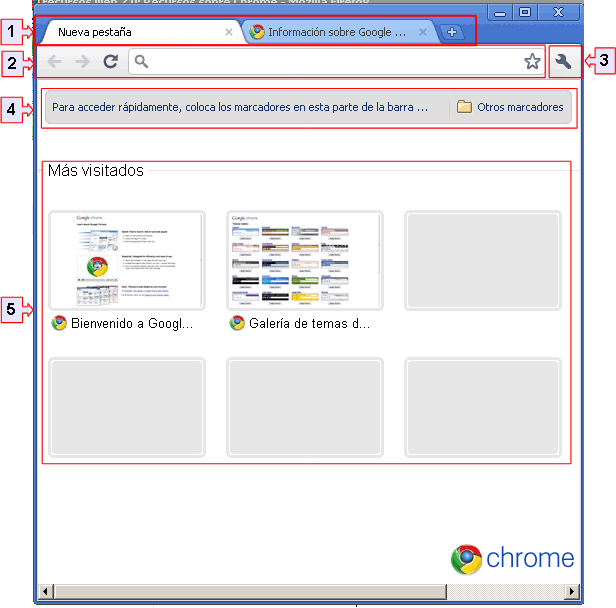
1. Pestañas. Es la manera más cómoda de navegar cuando queremos tener más de una página abierta. Una de las características de Chrome es que cada pestaña es un proceso único y si una tiene un fallo y se tiene que cerrar no afecta a las demás pestañas ni al navegador en sí. Pulsando sobre x cerramos cada pestaña, pulsando sobre + abrimos una nueva pestaña
2. Botones de navegación y barra de direcciones. Sólo aparecen los botones para dirigirse a la página anterior o a la siguiente y el botón para recargar la página; podemos añadir el botón para abrir la página de inicio en el botón de Herramientas > Opciones > Básicas. A la derecha, la barra de direcciones, donde escribimos la URL de la página que queremos visitar o también la utilizamos para hacer búsquedas, sin necesidad de acceder a la página de un buscador.
2. Botones de navegación y barra de direcciones. Sólo aparecen los botones para dirigirse a la página anterior o a la siguiente y el botón para recargar la página; podemos añadir el botón para abrir la página de inicio en el botón de Herramientas > Opciones > Básicas. A la derecha, la barra de direcciones, donde escribimos la URL de la página que queremos visitar o también la utilizamos para hacer búsquedas, sin necesidad de acceder a la página de un buscador.
3. Botón de herramientas del navegador. Desde este botón accedemos a los diferentes controles y herramientas del navegador (los controles que se manejan desde las barras de menú en otro navegador):
(La imagen de la derecha representa el botón de herramientas o botón menú en la versión para Mac).
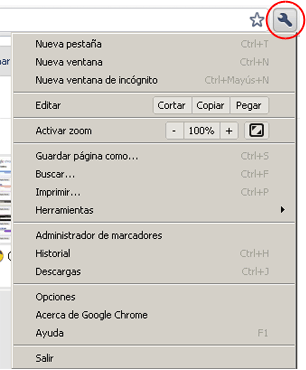
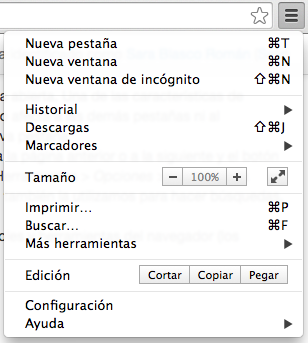
4. Barra de marcadores, aquí aparece flotante para colocar los marcadores de manera rápida o ponerlos en la carpeta Otros marcadores. Esta barra desparece cuando empezamos a navegar o la podemos dejar visible en Herramientas > Mostrar siempre la barra de marcadores.
5. Área de navegación donde se visualizan las páginas web en sí. Una de las características de Chrome es que, si no hemos cambiado esa preferencia, nos muestra las miniaturas de las páginas más visitadas -tal y y como se ve en la imagen-, de manera que podemos acceder a ellas pinchando directamente sobre la que queramos. Con el tiempo, también podremos ver las últimas páginas que hemos cerrado, independientemente del número de veces que las hayamos visitado.
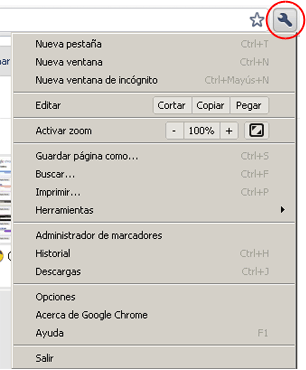
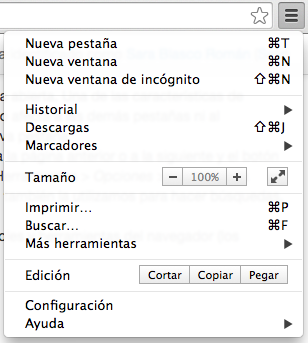
4. Barra de marcadores, aquí aparece flotante para colocar los marcadores de manera rápida o ponerlos en la carpeta Otros marcadores. Esta barra desparece cuando empezamos a navegar o la podemos dejar visible en Herramientas > Mostrar siempre la barra de marcadores.
5. Área de navegación donde se visualizan las páginas web en sí. Una de las características de Chrome es que, si no hemos cambiado esa preferencia, nos muestra las miniaturas de las páginas más visitadas -tal y y como se ve en la imagen-, de manera que podemos acceder a ellas pinchando directamente sobre la que queramos. Con el tiempo, también podremos ver las últimas páginas que hemos cerrado, independientemente del número de veces que las hayamos visitado.